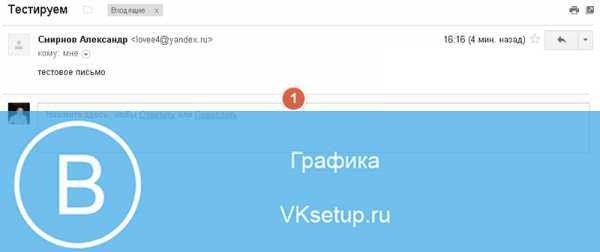Основные возможности Excel. Функции программы эксель
Функции программы Excel
Ввод данных. Создание таблицы Ввод данных
Excel позволяет вводить в ячейки три типа данных: числа, текст, формулы. Текст может использоваться для заголовков таблиц, объяснения или пометок на рабочем листе. Если Excel не распознает тип данных как числовой или как формулу, то данные воспринимаются как текст (рис.3).
Числа используются для представления цифровой информации и могут быть введены в различных форматах: общем, денежном, финансовом, процентном и т. д. Дата и время могут также рассматриваться как числа.
|
|
| Рис. 3.Формат ячеек |
Рис. 4. Шрифт |
|
|
| Рис. 5. Автопродолжение |
текстовый
графический
числовой
Числовой, в свою очередь, состоит из:
Числовой (целые числа и числа с дробной частью)
Денежный (после числа указывается обозначение валюты)
Процентный (20% = 0,02 )
Дата и время
(число дней, начиная от 01.01.1900г – это целая часть, время – дробная часть)
Для изменения типа значения выделите нужные ячейки и откройте Формат-Ячейки, затем откройте закладкуЧисло. Выберите нужный формат и нажмите кнопкуОК
Программа Excelокругляет числовые данные. Для отображения нужного количества чисел после запятой нажмите кнопку - для увеличения числа цифр после запятой или- для уменьшения числа цифр после запятой.
Для выравнивания значения по горизонтали служат кнопки, аналогичные кнопкам программы Word:. Для определения параметров текста (шрифта) – воспользуйтесь кнопками (рис. 4).
открыть Пуск-Настройка-Панель управления и выбратьЯзыки и стандарты
на закладке ЧиславыбратьРазделитель целой и дробной части, или .
на закладке ДатавыбратьРазделитель компонентов даты .или/или–
Для продолжения значений необходимо выделить 2 ячейки (компьютер рассчитывает разность значений), после этого подвести курсор мыши в нижний угол этих ячеек (курсор становится черным крестиком) и, удерживая левую кнопку мыши – потянуть вниз (рис. 5).
Автопродолжение действует для всех типов данных. При этом числа и даты – увеличиваются (или уменьшаются), а текст – повторяется. Так, например, можно быстро создать список товаров с номером (рис. 5).
Создание таблицы
Рассмотрим технологию создания электронной таблицы на примере проектирования таблицы Учет товаров на складе.
1.Для создания таблицы надо выполнить команду Файл / Создать и щелкнуть в области задач на пиктограмме Чистая книга (рис.6).
2.Сначала необходимо осуществить разметку таблицы. Например, таблица Учет товаров имеет семь колонок, которые закрепим за столбцами от A до G. Далее надо сформировать заголовки таблицы. Затем нужно ввести общий заголовок таблицы, а потом названия полей. Они должны находиться в одной строке и следовать друг за другом. Заголовок можно расположить в одну или две строки, выровнять по центру, правому, левому, нижнему или верхнему краю ячейки.
| |
| Рис. 6. Создание таблицы |
4. Выделить ячейки A2:G2 и выполнить команду Формат/Ячейки, на вкладке Выравнивание выбрать способ выравнивания по центру и установить флажок объединение ячеек. Нажать ОК (рис. 7).
| |
| |
6. Для расположения текста в ячейках "шапки" в две строки необходимо выделить эту ячейку и выполнить команду Формат/Ячейки, на вкладке Выравнивание установить флажок переносить по словам.
7. Вставка различных шрифтов. Выделить текст и выбрать команду Формат/Ячейки, вкладка Шрифт. Установить гарнитуру шрифта, например, Times New Roman, его размер (кегль) и начертание (рис. 7).
8. Осуществить выравнивание текста в «шапке» таблицы (выделить текст и щелкнуть на кнопке По центру на панели инструментов форматирования).
9. При необходимости изменить ширину столбцов с помощью команды Формат / Столбец / Ширина.
10. Изменить высоты строки можно командой Формат / Строка / Высота.
| |
| Рис. 8. Формат ячеек |
studfiles.net
Как работать с программой Excel
Excel – это массово используемая популярная компьютерная программа. На нашем сайте вы найдете простые и понятные советы о том, как работать с программой excel. Она необходима для того, чтобы проводить расчеты, составлять таблицы, а также диаграммы, вычислять простые и сложные функции.Большинство пользователей на своих компьютерах имеют набор программ Microsoft Office. Этот набор программ считается «офисным», поскольку он незаменим для работы в офисе. Среди разнообразных программ данного пакета самыми популярными являются Microsoft Word и Microsoft Excel. Если Word используется для печати текста практически всеми пользователями, то сфера применения Excel более специализированная.
Для чего нужен Excel?
Excel – программа, которая в первую очередь активно используется экономистами и бухгалтерами. С ее помощью можно легко производить вычисления самой разной сложности, составлять таблицы и отчеты, различные диаграммы. Причем, все это доступно даже пользователю без особых глубоких познаний. Наш онлайн-самоучитель работы в excel поможет вам в этом. Другими словами, Excel – это мощный и большой калькулятор, который имеет множество возможностей и функций. Впрочем, пользователю вовсе не обязательно «уметь» производить в уме все те вычисления, которые способна произвести это программа. Достаточно «уметь» ее пользоваться.
Работа с таблицами в Excel
Microsoft Excel – это большая таблица. В нее можно вносить самые разнообразные данные – печатать цифры и слова. Используя функции Excel, можно производить различные манипуляции с числами – складывать, вычитать, делить, умножать и так далее.Многие пользователи ошибочно считают, что Microsoft Excel – это исключительно таблицы. Иными словами, они уверены, что все таблицы составляются лишь в этой программе. Однако, это не совсем правильно.Excel – это и правда таблица. Но в первую очередь эта программа необходима для вычислений. Если вам нужно не просто расчертить таблицу с буквенными и числовыми значениями, но и произвести какие-то операции с числами, то вам не обойтись без Microsoft Excel. Если же пользователю нужно составить таблицу без каких-либо вычислений, а просто ввести готовые данные, то гораздо проще и быстрей это сделать с помощью программы Microsoft Word.В сравнении между Microsoft Word и Microsoft Excel пальму первенства по сложности занимает, конечно же, Excel. Поэтому начинать освоение этой программы нужно лишь после «младшего брата» Word.
Самоучитель работы в Excel
Чтобы досконально изучить Excel, потребуется немало времени. Однако, из практики известно, что большинству пользователей для работы с этой программой нужно только лишь «научиться считать», то есть изучить несколько уроков для новичков. Благодаря подробным инструкциям на нашем сайте, стать «знатоком» Excel не составит труда даже для начинающих.
Наше обучение excel для начинающих сможет ответить на следующие вопросы:
Как создать таблицу в Excel?
Как выделить ячейку или группу ячеек?
Как добавить или удалить строки и столбцы?
Какие типы данных используются в Excel и зачем они нужны?
Как нумеровать строки в Эксель?
Во-первых, следует изучить интерфейс программы и ее основные элементы, разобраться с рабочей областью Excel – строками, столбцами и ячейками. Во-вторых, нужно будет изучить правила ввода данных в электронную таблицу и ознакомиться с такой операцией, как автозаполнение. В-третьих, понадобятся знания о том, как работать с ячейками и форматировать текст, а также производить расчеты в Excel. Освоить эту информацию помогут наши уроки для новичков.
Перенос строки в ячейке Эксель может быть полезен при вводе большого количества текста, ведь автоматически Эксель не делает переносов строк при вводе и все текстовые данные рамещаются в одной. Причем в зависимости от ширины ячейки часть текста будет скрыта, вот пример: Новая строка в ячейке Excel может быть вставлена двумя способами: сочетание клавиш Alt +
Для длинных таблиц в Экселе часто возникает необходимость закрепить шапку таблицы, чтобы при прокрутке Вы могли видеть названия столбцов. Чтобы шапка таблицы стала неподвижной, выполните следующие действия: выделите шапку перейдите в меню Вид — Закрепить верхнюю строку Внешне первая строка таблицы станет немного темней, это значит, что она «зафиксировалась» — это достаточно просто проверить, для
Автозаполнение — функция, позволяющая не вводить повторяющиеся массивы данных (попросту, копировать их в столбцах и строках) или данные, заполнить которые можно по определенному алгоритму (например, нумерация строк, столбцов) С помощью автозаполнения можно сделать следующие операции: пронумеровать строки автоматически быстро скопировать повторяющиеся данные при вводе копировать формулы Как пронумеровать строки в таблице Эксель автоматически? Для
Функция ВПР в эксель очень полезна для поиска данных по таблицам, когда Ваша таблица — это огромный справочник или база данных. Например, можно найти стоимость товара по его артикулу или размер заработной платы сотрудника по названию должности. Выглядит функция таким образом: =ВПР или = vlookup (для английской версии) =ВПР имеет 4 аргумента Адрес ячейки, данные
Бывает такое, что возникает необходимость выполнить округление в Excel, и пользователи не знают, как сделать это точно и правильно. Между тем, функция округления дает возможность округлить число в меньшую (большую) сторону до сотен, десятков или целого числа. При этом, есть несколько способов сделать это. Первый способ: с помощью использования формата ячейки убрать все цифры, которые следуют
При создании и копировании формул иногда возникает вопрос, как закрепить ячейку в формуле в Excel? Например, если мы протягиваем формулу для копирования в другие ячейки, но некоторые из адресов ячеек не нужно изменять, а ссылаться только на одну ячейку? В формулах Эксель существуют: абсолютные относительные ссылки на ячейки Относительные ссылки — изменяются при копировании формул
Эксель богат полезными настройками и функциями, к одной из таких можно отнести функцию «Если», примеры использования которой мы сейчас и рассмотрим. Создание формулы с условием в Excel с помощью «Если» Итак, из чего состоит функция Если? =ЕСЛИ(A1>3;A1*3;A1*4) Условие (A1>3) Действие, которое нужно выполнить в случае выполнения условия (A1*3) Действие, которое нужно выполнить в случае невыполнения условия
Продолжим рассмотрение простейших формул в Экселе, и на этот раз рассмотрим деление в Excel. Достаточно простая формула, может использоваться как деления ячейки на конкретное число, так и на другую ячейку. Итак, как в экселе разделить число на число? ввести число-делимое в одну ячейку, например, А1 ввести число-делитель в другую ячейку, например, А2 в ячейке, в которой
Как суммировать ячейки в Excel? Есть несколько способов суммирования: автосумма суммирование ячеек с помощью формул Автосумма в Excel Позволяет быстро сложить данные столбца или строки без ввода каких-либо формул. Для ее использования необходимо: выделить столбец/строку, которые нужно просуммировать нажать на панели инструментов кнопку автосуммы В следующей после данных ячейке выделенного столбца/строки появится сумма значений. Как быстро сделать
Достаточно часто при создании таблиц в Excel, особенно при вводе названия таблицы или построения ее шапки возникает вопрос, как в excel объединить ячейки. Обратите внимание при построении сложных таблиц, что разделять ячейки нельзя, только объединять, поэтому при расчете учитывайте максимально необходимое количество столбцов и строк в таблице. Также, учитывайте, что при объединении: данные из всех
www.informburo.com.ua
Основные возможности программы Excel
Excel ― это программа, которая позволяет строить электронные таблицы любой сложности с возможностью производить на основе данных вычисления. "Эксель" ― мощный инструмент для выполнения многих функций. Разберем все поподробнее.
Основные функции
В зависимости от задач, функциональный набор программы можно разделить на несколько групп.
Финансовые.Пользователь может вычислить проценты по кредитам и вкладам, норму прибыли, амортизационные отчисления и узнать многие другие числовые величины.
Логические.Это функции, позволяющие расширить возможности применения других команд с учетом конкретных условий. Например, можно использовать команду: =ЕСЛИ (логическое_условие; когда_неверно).
Математические.Позволяет делать расчеты по любым формулам, в том числе, составленным самостоятельно.Текстовые.Огромные возможности по работе с текстами и ячейками (поиск, перемещение и т. д.)
Работа с базой данных.Эта функция позволяет обсчитывать данные базы.
Построение диаграмм.Программа позволяет строить диаграммы разного типа на основе числовых и текстовых данных, причем даже в синхронизации с "Вордом".
Excel имеет широкие возможности форматирования текста, изображений, таблиц, схем и диаграмм с изменением цветовых схем, размера, добавлением эффектов. Документы создаются в формате xlsx.
Нововведения
Microsoft Excel 2010 ― последняя версия программы ― имеет много уникальных особенностей, значительно повысивших ее привлекательность для пользователей.ОБНОВЛЕННАЯ ЛЕНТА и представление Backstage.РАБОТА В ИНТЕРНЕТЕ с книгами "Экселя" посредством приложения Excel Web App.СПАРКЛАЙНЫ и СРЕЗЫ для простого сравнения списков данных.МОЩНЫЙ АНАЛИЗ ДАННЫХ с помощью надстройки PowerPivot.УВЕЛИЧЕННАЯ ТОЧНОСТЬ ФУНКЦИЙ для серьезных расчетов.ДИНАМИЧЕСКИЙ ПРОСМОТР при вставке.Уникальный РЕДАКТОР ИЗОБРАЖЕНИЙ, избавляющий от использования иных редакторов.Excel – одна из самых универсальных программ, вмещающей в себя инструментарий многих сторонних программ.
www.word-besplatno.ru
Программа Excel (эксель)
Excel – это широко распространенная компьютерная программа. Нужна она для проведения расчетов, составления таблиц и диаграмм, вычисления простых и сложных функций. Она входит в состав пакета Microsoft Office.
Это такой набор программ для работы в офисе. Самые популярные приложения в нем - Word и Excel.
Excel (эксель) – это что-то вроде калькулятора с множеством функций и возможностей. В этой программе можно составлять отчеты, производить вычисления любой сложности, составлять диаграммы. Нужна она, в первую очередь, бухгалтерам и экономистом.
Она представляет собой большую таблицу, в которую можно вносить данные, то есть печатать слова и цифры. Также, используя функции этой программы, можно производить с цифрами разные манипуляции: складывать, вычитать, умножать, делить и многое другое.
Многие люди думают, что Excel – это только таблицы. Они убеждены, что все таблицы на компьютере составляются именно в этой программе. Но это не так. Эта программа нужна, в первую очередь, для вычислений.
Если требуется не только расчертить таблицу со словами и цифрами, но еще и произвести с цифрами какие-либо действия (сложить, умножить, вычислить процент и т.д), тогда Вам нужно работать в Microsoft Excel. А если же нужно составить таблицу без вычислений, то есть ввести уже готовые данные, то быстрее и удобнее это сделать в программе Microsoft Word.
Эксэль, по сравнению с Вордом, конечно, сложнее. И лучше начинать работать в этой программе уже после того, как освоите Word. Чтобы изучить Excel досконально, потребуется немало времени. Но, как показывает практика, большинству для работы достаточно лишь базовых навыков.
Как открыть программу Excel
Нажмите на кнопку «Пуск» в левом нижнем углу экрана.
| или |
Откроется список. Нажмите на пункт «Все программы» (Программы).
Появится новый список. Найдите пункт «Microsoft Office» и нажмите на него. Если такой надписи Вы не увидите, то, скорее всего, пакет офисных программ (в том числе программа Microsoft Excel) не установлен на Вашем компьютере.
И, наконец, откройте Microsoft Excel.
Вот как выглядит версия 2003 года выпуска:
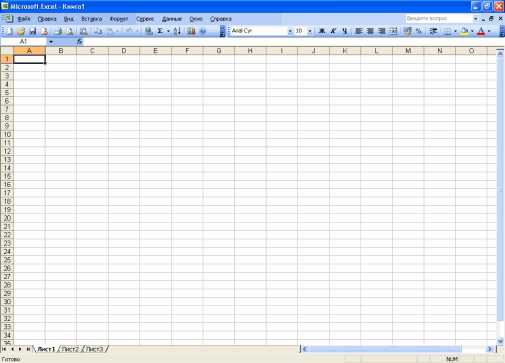
А вот так выглядит Excel более современной версии 2007-2016:
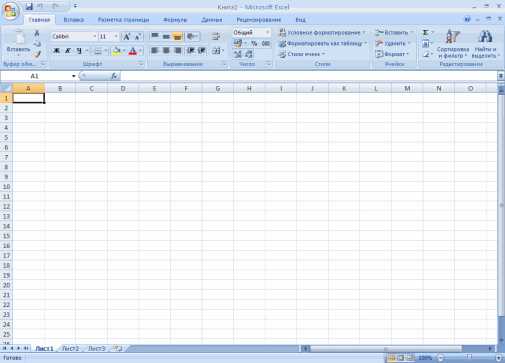
На правах рекламы:
www.neumeka.ru
Назначение и возможности электронных таблиц MS Excel
Программа от Microsoft, входящая в Office, под названием Excel или электронные таблицы была создана для более удобной работы пользователя с таблицами данных, причём преимущественно данная работа производится с числовыми значениями.
Благодаря использованию электронных таблиц — намного проще работать с данными, с её помощью можно получать точные результаты без выполнения каких-либо ручных расчётов. Также электронные таблицы позволяют с помощью специального «программирования» решать намного быстрее более сложные задачи.
Основной особенностью MS Excel выступает его возможность использовать формулы для того, чтобы описывать между значениями разных ячеек различные связи. Следует отметить, что по заданным формулам расчёт будет выполняться автоматически. Если человек изменяет значение какой-либо ячейки, то сразу же автоматически произойдёт перерасчёт значений всех остальных ячеек, которые связаны с ней формульными отношениями, благодаря чему обновится вся таблица и данные, которые находятся в ней.
В основные возможности электронных таблиц входит:
- автоматизация всех итоговых вычислений;
- над большими наборами данных можно производить однотипные расчёты;
- можно разрешать задачи с помощью подбора значений с различными параметрами;
- можно обрабатывать результаты экспериментов;
- производить табулирование функций и формул;
- подготавливать табличные документы;
- проводить поиск наиболее оптимальных значений для выбранных параметров;
- строить графики и диаграммы по уже введённым данным.
Итак, загрузку рассматриваемой программы можно осуществить ниже представленными способами:
- выполнить последовательность команд: пуск => программы => стандартные => Microsoft Excel;
- выполнить клик левой кнопкой мышки по ярлыку Microsoft Excel, если на рабочем столе расположен ярлык программы;
- выполнить последовательность следующих команд (по порядку): пуск => найти => файлы и папки. На экране у вас появится диалоговое окно, где в поле «Имя» вам нужно ввести Microsoft Excel (полное имя файла программы MS Excel), после этого - нажать кнопку «Найти». После того, как был выполнен поиск, два раза левой кнопкой мыши щёлкните по ярлыку Microsoft Excel. После того, как данная программа полностью загрузится — закройте окно поиска.
Вы можете определить, что загрузка программы MS Excel была закончена, когда на экране у вас появилась программа с открытым рабочим листом под названием «Лист 1» в стандартной рабочей книге с именем «Книга 1».
Для того чтобы создать рабочую книгу, вам следует совершить ниже представленные действия:
- Развернуть щелчком левой кнопкой мыши меню «Сервис», в котором выбрать подменю «Параметры». В открывшемся диалоговом окне перейти на вкладку «Общие». Перед вами появится окошко с названием «Листов в новой книге». Установите нужное количество листов и нажмите на кнопку «Ок».
- Щёлкнуть на панели инструментов на кнопку «Создать».
- Левой кнопкой мыши щёлкнуть на меню «Файл», где выбрать пункт «Сохранить как...» Перед вами появится окно, в котором вы должны выбрать окно «Мои документы». Выберите в раскрывшемся каталоге адрес нужного, а затем в поле «Имя файла» запишите необходимое название рабочей книги и нажмите «Сохранить». Такие действия при дальнейшей работе с данным файлом производить не потребуется, просто периодически нужно будет сохранять ваш документ, нажимая сочетание клавиш «Ctrl+ S» или же выбрав пункт «Сохранить» в меню «Файл».
256.ru
описание основных возможностей, преимуществ и недостатков редактора
Программа Эксель (Excel) — это мощное средство для создания и ведения различных электронных документов. Это многофункциональное программное обеспечение незаменимо в работе бухгалтеров и экономистов. Да и простым пользователям пригодятся возможности Excel: создание диаграмм, построение графиков, простые и сложные вычисления. Учителя, врачи, библиотекари — сегодня представители практически всех профессий должны владеть интерактивными технологиями и знать офисные программы, в том числе уметь работать с таблицами и презентациями.
Особенно важно, что программа в настоящее время распространяется бесплатно, ее может скачать любой пользователь интернета. На многих современных персональных компьютерах программа Excel уже предустановлена, так как вместе с MS Word является популярным офисным приложением.
Описание возможностей программы
Описание программы Эксель уместно начать с того, что ее интерфейс схож с текстовым редактором MS Word.После запуска табличного редактора перед пользователем откроется пять областей: строка меню, панель инструментов, строка формул, окно книги, строка состояния — основное описание возможностей табличного редактора.
Так как программа Excel — это таблица, то документ имеет традиционные для таблицы столбцы и строки, на пересечении которых образуются ячейки. Ячейка — основной «строительный» документ таблицы. Они имеют свой адрес, например А1, А4 и пр. Табличный документ, иначе книга, состоит из нескольких листов, которые по своему усмотрению можно добавлять или удалять. Возможности этого редактора неисчерпаемы.
В верхней части листа Excel находится строка меню, где обозначены основные операции, которые можно производить с документом: сохранить, открыть, вставить, отменить. Ниже расположилась строка формул, которая задействуется в момент расчетов. Именно в этом месте пользователь Эксель может увидеть, с какими ячейками и какие операции производятся (сложение, вычитание, деление, умножение и пр.)
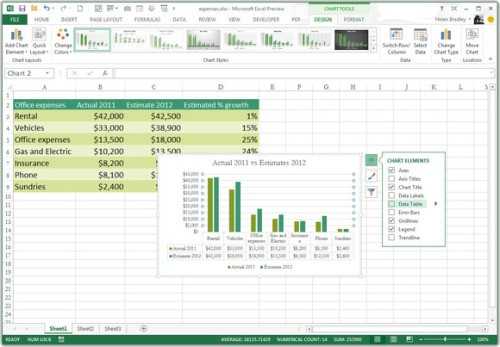
Эксель — наиболее популярная программа для работы с табличными данными, предлагающая ряд уникальных функций
Excel — это большой калькулятор. Большая часть людей, не обладающих специализированными знаниями, и вовсе не знает многих функций и возможностей программы. И это не мешает им пользоваться Экселем для обслуживания собственных потребностей.
Последней версией Эксель пока что является программное обеспечение 2013 года. В отличие от первых версий, теперь табличный редактор больше напоминает интерактивный сайт с заставкой, то есть разработчики расширили возможности для пользователей. В версию 2010 года были добавлены различные формулы, необходимые в специфической работе. Версии 2007 и 2003 годов отличались простотой и незамысловатостью функционалов, хотя уже тогда программное обеспечение обладало мощным функционалом и позволяло производить максимально возможные действия с числами.
itguides.ru
- Как отключить все шпионские службы в windows 10 ускоряем windows 10
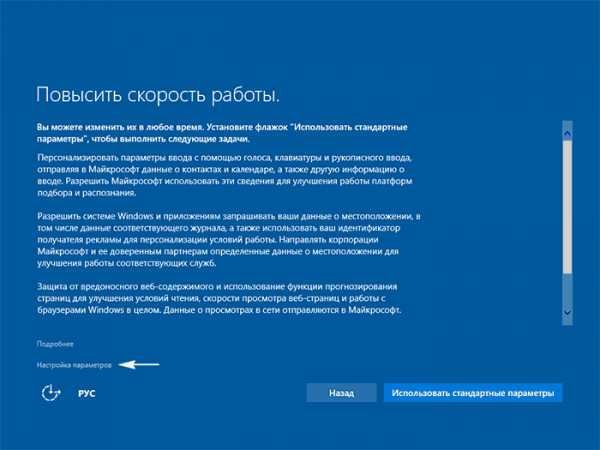
- Как выбрать компьютер для игр

- Какой поставить пароль
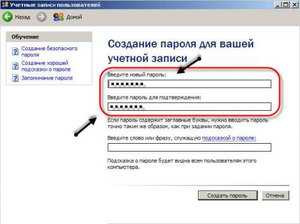
- Как узнать как у меня интернет провайдер на компьютере

- Не удается получить конфигурацию адаптера cannot get adapter config

- Виндовс 7 в виндовс xp
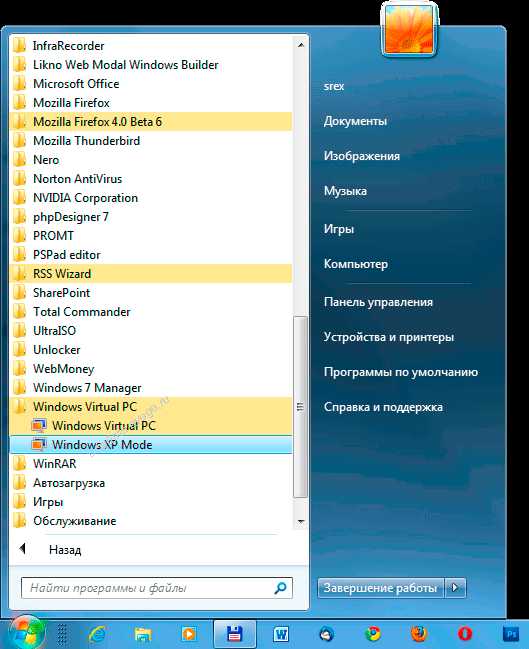
- На телефоне не показывает видео в интернете
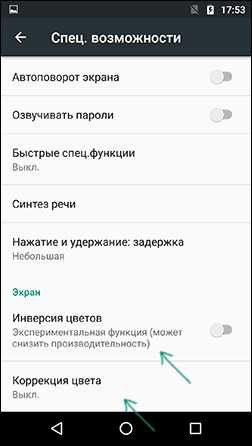
- Подскажите хороший антивирус

- Nod32 baza besplatno skachat
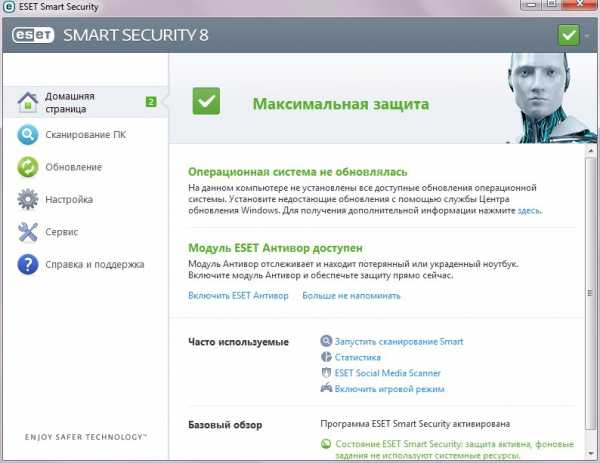
- Что такое телеграмм в вк

- Как узнать айпи адрес компьютера другого человека вк